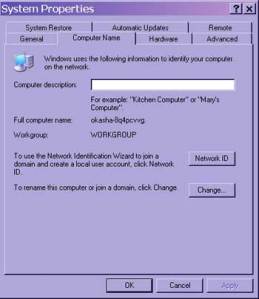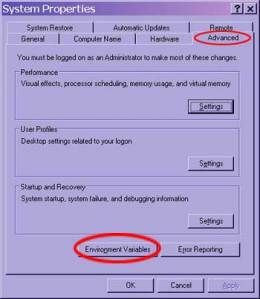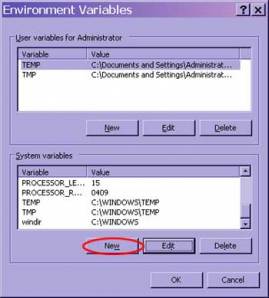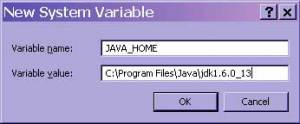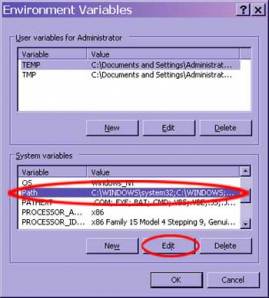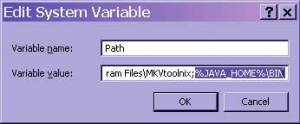01: Download installer JDK dan Netbeans untuk Linux
02: Beri permission execute dengan melakukan perintah berikut ini
$ chmod +x jdk-6u6-linux-i586.bin
03: swicth user ke root dan pindahkan file installer JDK ke directory /usr/local/ dan jalankan / eksekusi file installer JDK pada directory tersebut
$ su
# mv jdk-6u6-linux-i586.bin /usr/local
# cd /usr/local
# ./jdk-6u6-linux-i586.bin
Setelah proses instalasi JDK berhasil akan terbentuk directory /usr/local/jdk1.6.0_06
04: Langkah berikutnya adalah membuat link dari directory tersebut dengan nama jdk. Ini dimaksudkan apabila kita akan melakukan upgrade versi JDK, kita tidak perlu melakukan banyak perubahan. Cukup melakukan perubahan pada linknya saja.
# ln -s jdk1.6.0_06 jdk
Perintah tersebut akan menghasilkan directory /usr/local/jdk yang sifatnya version-independent
05: Selanjutnya tambahkan sub directory bin ke PATH dari sistem Linux
# export JAVA_HOME=/usr/local/jdk
# PATH=$JAVA_HOME/bin:$PATH
untuk memastikan bahwa sub directory tersebut sudah ditambahkan ke dalam PATH dari sistem Linux dapat menggunakan perintah berikut ini
# echo $JAVA_HOME
# echo $PATH
Sampai di titik ini kita sudah bisa menjalankan java dari directory manapun walaupun bukan sebagai root
$ java -version
java version “1.5.0″
gij (GNU libgcj) version 4.2.3 (Ubuntu 4.2.3-2ubuntu6)
Copyright (C) 2007 Free Software Foundation, Inc.
This is free software; see the source for copying conditions. There is NO
warranty; not even for MERCHANTABILITY or FITNESS FOR A PARTICULAR PURPOSE.
06: Setelah JDK terinstal dan berjalan dengan baik, langkah selanjutnya kita dapat memulai melakukan instalasi Netbeans. Jangan lupa untuk terlebih dahulu memberi permission executeable pada file installernya.
# chmod +x netbeans-6.0-javase-linux.sh
# sh netbeans-6.0-javase-linux.sh
07: Setelah proses instalasi berjalan dengan baik, langkah berikutnya adalah mencoba menjalankan Netbeans yang baru saja kita instal dengan melajankan perintah berikut ini: